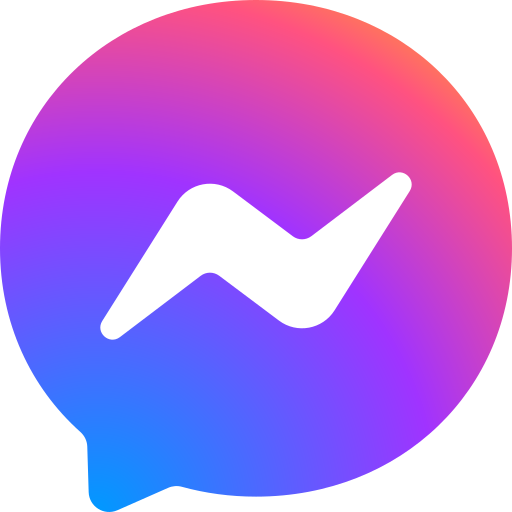Hướng dẫn cài đặt SSL cho Oracle Weblogic
Bước 1: Import Certificate vào key store
– Sau khi nhận certificate từ nhà cung cấp. Bạn lưu các file này vào file /data/ca-ssl/tenmien.crt
– Download key intermediate từ trang chủ nhà cung cấp dịch vụ SSL của bạn vào file /data/ca-ssl/intermediate.crt
– Thực hiện lệnh dưới để tạo file key pem /data/ca-ssl/ca.pem
# cat /data/ca-ssl/tenmien.crt /data/ca-ssl/intermediate.crt >> /data/ca-ssl/ca.pem
– Cuối cùng thực hiện lệnh import file key pem vào key store được tạo từ bước trên
# keytool -import -alias tenmien.vn -keystore /data/ca-ssl/tenmien.jks -file /data/ca-ssl/ca.pem
Nhập mật khẩu cho keystore là changeitvà kết quả quả nên được nhìn thấy dưới đây.
Nhập Yes để hoàn tất quá trình import
Bước 2: Cấu hình trên giao diện weblogic server
– Truy cập vào weblogic để cấu hình SSL cho keystore vừa tạo
– Truy cập theo đường dẫn Domain Structure -> Environment -> Server -> AdminServer(admin)

– Cấu hình các tham số dưới theo hình dưới
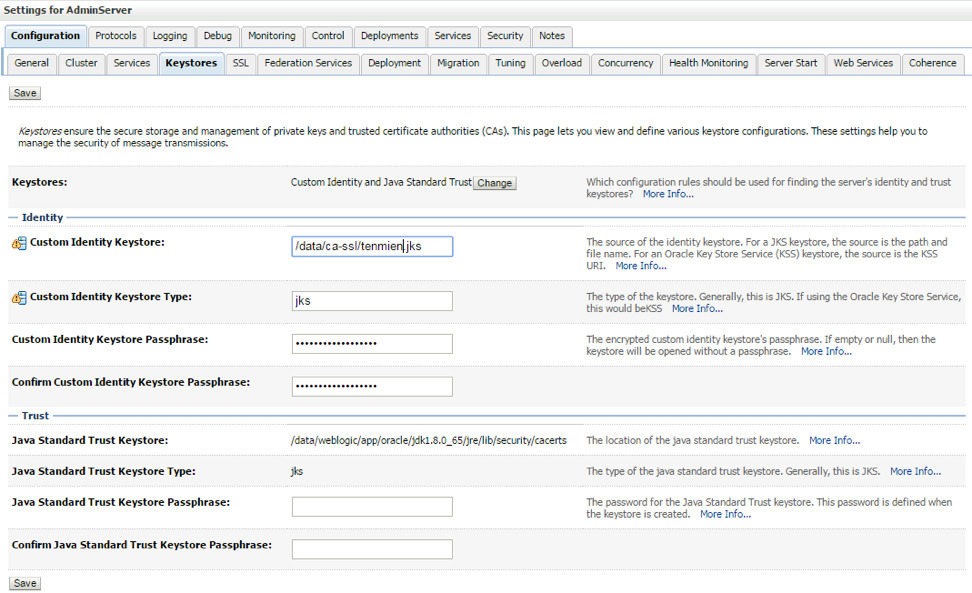
– Tiếp theo qua Tab SSL cấu hình như hình dưới
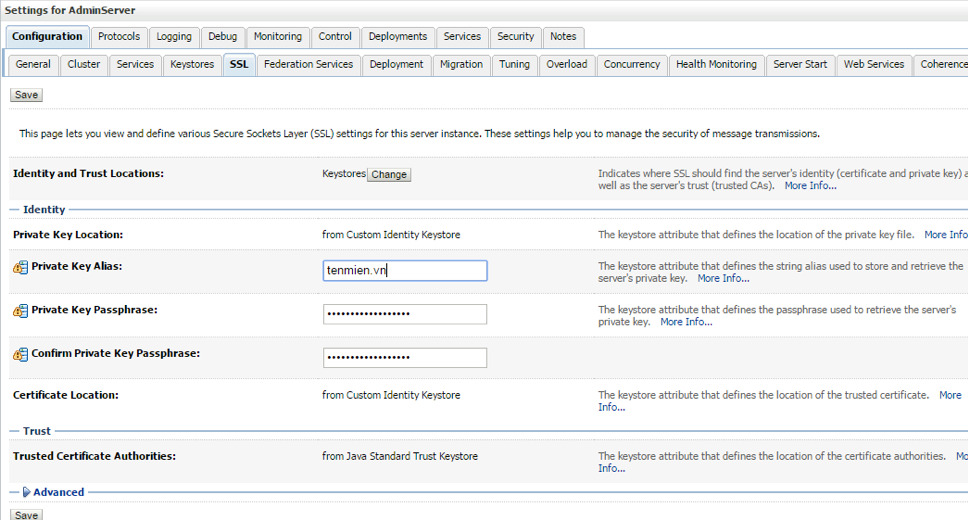
– Mật khẩu ở 2 trường hợp trên mình dùng mật khẩu password1 đã được cài đặt ở trên. Sau khi thực hiện hoàn tất các bước trên. Bạn thực hiện restart lại weblogic server để apply các cấu hình vừa cài đặt